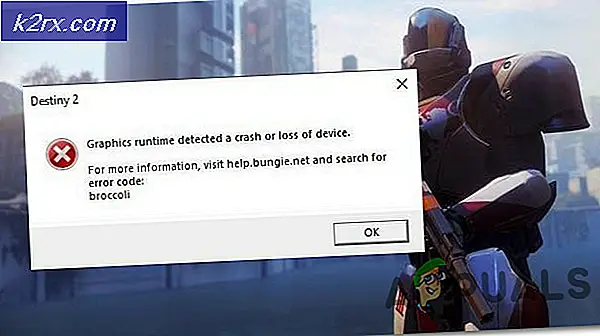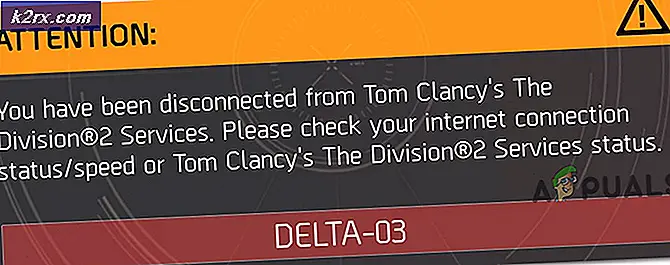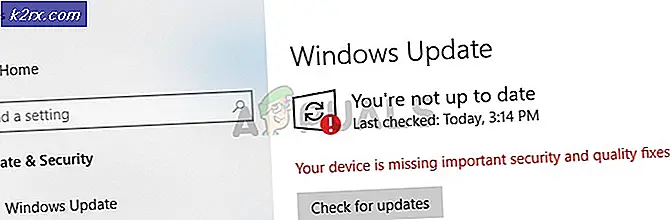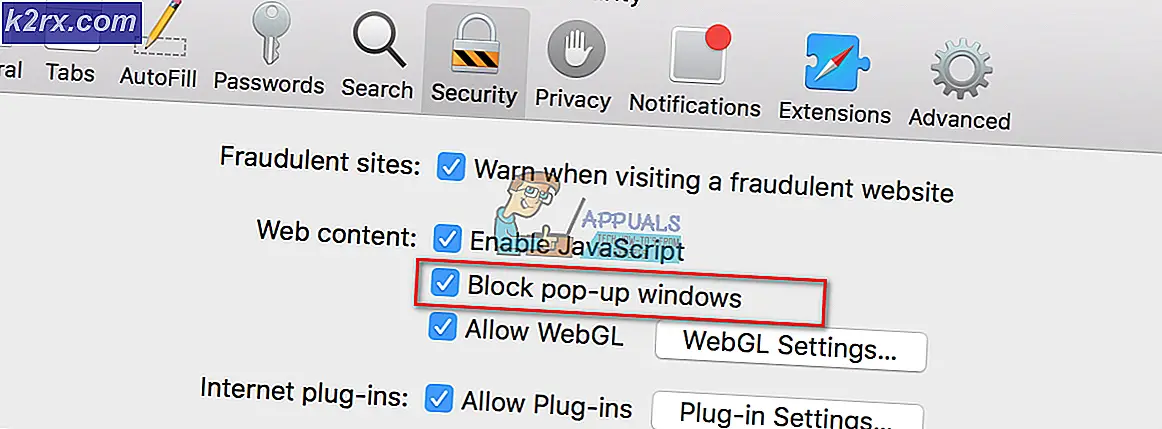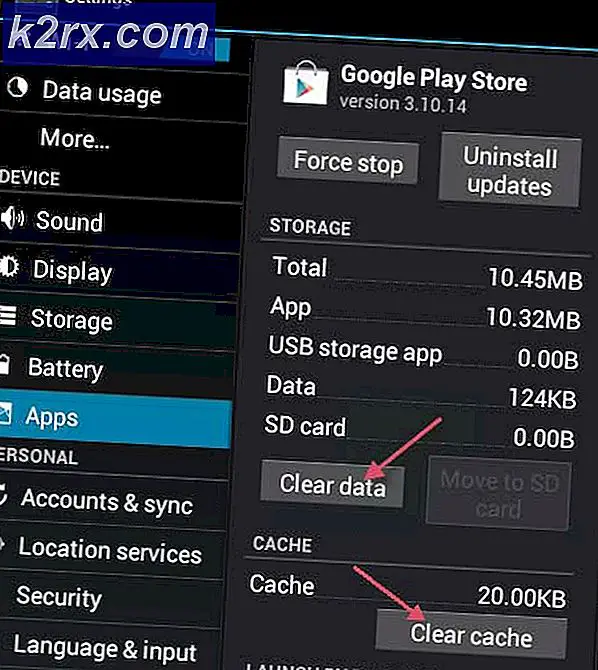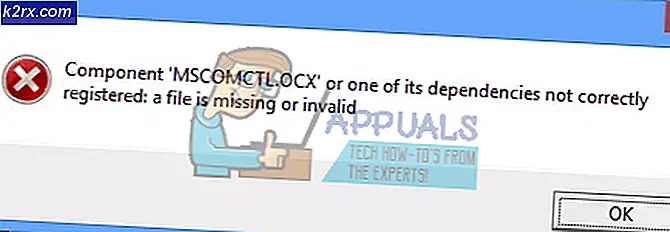Fix: Wir konnten Ihre iTunes Store-Anfrage nicht abschließen
Wenn Sie ein iTunes Store-Benutzer sind, der versucht, Musik zu kaufen, wird möglicherweise der folgende Fehler angezeigt.
Wir konnten Ihre iTunes Store-Anfrage nicht abschließen. Der iTunes Store ist vorübergehend nicht verfügbar. Bitte versuche es später erneut.
Sobald dieser Fehler auftritt, können Sie keine iTunes-Dienste mehr verwenden. Dies wird angezeigt, wenn Sie versuchen, einen Song zu kaufen oder Ihre Apps zu aktualisieren. Für manche Benutzer passiert es sogar jedes Mal, wenn sie versuchen, die iTunes App zu starten.
Leute stehen diesem Problem auf macOS (und OS X) und Windows gegenüber. Auch das Aktualisieren von iTunes auf die neueste Version hilft nicht. Nach ein wenig Recherche haben wir dieses Problem erfolgreich gelöst. Hier erfahren Sie, wie Sie es auf Ihrem Mac oder Windows Computer machen.
PRO TIPP: Wenn das Problem bei Ihrem Computer oder Laptop / Notebook auftritt, sollten Sie versuchen, die Reimage Plus Software zu verwenden, die die Repositories durchsuchen und beschädigte und fehlende Dateien ersetzen kann. Dies funktioniert in den meisten Fällen, in denen das Problem aufgrund einer Systembeschädigung auftritt. Sie können Reimage Plus herunterladen, indem Sie hier klickenMethode # 1 für Mac-Benutzer
- Schließen Sie die iTunes App (falls Sie sie geöffnet haben).
- Starte Safari und gehe zu den Safari Einstellungen (Safari> Einstellungen).
- Öffnen Sie die Registerkarte Datenschutz .
- Wählen Sie nun Cookies immer blockieren aus. (Sobald wir das Problem gelöst haben, können Sie es zurück ändern.)
- Klicken Sie auf die Schaltfläche Details unter Alle Website- Daten entfernen .
- Tippe Apfel . com (ohne Anführungszeichen) in der Suchleiste .
- Wähle einen Apfel aus . com und klicken Sie auf die Schaltfläche Entfernen .
- Stellen Sie sicher, dass der Apfel . Die com- Zeile wird nicht mehr angezeigt (falls dies der Fall ist, schließen Sie Safari und beginnen Sie erneut.)
- Beenden Sie Safari .
- Öffne die iTunes App .
- Verbinde dich mit deinem iTunes Account und überprüfe, ob der Fehler verschwunden ist.
- Sobald Sie Ihre Anfrage zum iTunes Store erfolgreich abgeschlossen haben, können Sie die Cookies in Safari erneut aktivieren (wählen Sie alles andere als immer zum Blockieren von Cookies).
Methode # 1 für Windows 7/8/10 Benutzer
- Schließen Sie die iTunes App (und ggf. die Safari-App).
- Starten Sie den Windows Explorer (z. B. Arbeitsplatz).
- Klicken Sie im Windows Explorer- Menü auf Extras . (Wenn Sie die Menüleiste nicht sehen können, drücken Sie ALT auf Ihrer Tastatur und es wird angezeigt.)
- Wählen Sie im Menü Extras die Option Ordneroptionen .
- Klicken Sie nun auf die Registerkarte Ansicht der Ordneroptionen
- Navigieren Sie zu Versteckte Dateien, Ordner und Laufwerke anzeigen, schalten Sie es ein (wenn es bereits eingeschaltet ist, lassen Sie es einfach stehen), und klicken Sie auf OK.
- Navigieren Sie nun zu C: \ Users \ YourUserName \ AppData \ Roaming \ Apple Computer \ iTunes \ Cookies (oder YourUserName \ AppData \ Roaming \ Apple Computer \ iTunes \ Cookies, wenn das einfacher für Sie ist).
- Wählen und löschen Sie alles aus diesem Ordner.
- Starten Sie nun iTunes und stellen Sie eine Verbindung zu Ihrem iTunes- Konto her .
Wenn dies nicht funktioniert, wiederholen Sie den Vorgang, aber löschen Sie nicht den Inhalt in den Cookies, sondern versuchen Sie, alles, was eine Stufe höher ist, im iTunes- Ordner zu löschen . (C: \ Benutzer \ IhrBenutzername \ AppData \ Roaming \ Apple Computer \ iTunes).
Hinweis: Sie können den gesamten Inhalt dieses Ordners einfach in einen anderen Ordner verschieben, falls Sie diese Daten später benötigen.
Methode 2 für Mac / Windows-Benutzer (DNS-Einstellungen ändern)
Versuchen Sie, die DNS-Einstellungen auf Ihrem Router zu ändern . (Verschiedene Router haben unterschiedliche Methoden dafür, also stellen Sie sicher, dass Sie die für Ihren spezifischen Router gefunden haben.)
Sobald Sie auf den Router zugreifen, legen Sie die DNS-Einstellungen auf 8.8.8.8 oder 8.8.4.4 fest
Wenn Sie die Routereinstellungen nicht ändern können, versuchen Sie, eine Verbindung zu einem anderen WLAN herzustellen.
Dies sind die Methoden, die dazu beigetragen haben, das Problem zu beheben iTunes Store ist vorübergehend nicht verfügbar für viele Benutzer da draußen. Stelle sicher, dass du sie ausprobierst und teile dein Ergebnis im Kommentarbereich unten.
PRO TIPP: Wenn das Problem bei Ihrem Computer oder Laptop / Notebook auftritt, sollten Sie versuchen, die Reimage Plus Software zu verwenden, die die Repositories durchsuchen und beschädigte und fehlende Dateien ersetzen kann. Dies funktioniert in den meisten Fällen, in denen das Problem aufgrund einer Systembeschädigung auftritt. Sie können Reimage Plus herunterladen, indem Sie hier klicken